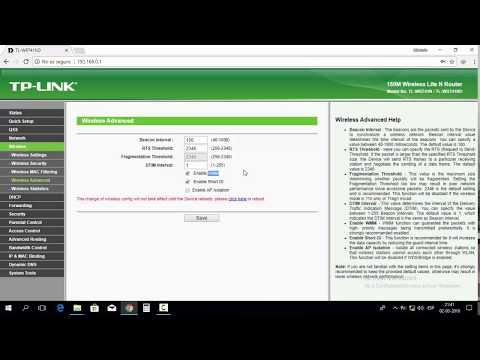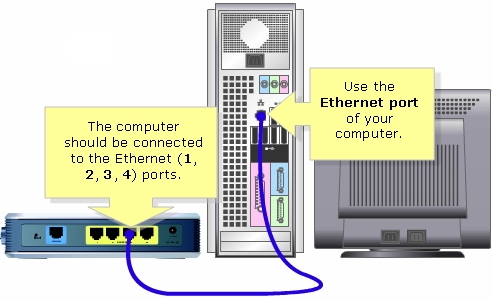אתה יכול לראות לא מעט שגיאות שונות ב- Windows. והיום אספר לכם על הפיתרון לשגיאה "זוהתה התנגשות בכתובת ה- IP של Windows", אשר לעיתים קרובות ניתן לראות בעת חיבור לאינטרנט. כולל דרך נתב. ב- Windows 10, Windows 8 ו- Windows 7, בחלון השגיאה, אתה יכול לקרוא תיאור פשוט ומובן: "לרשת זו כבר יש מחשב עם אותה כתובת IP."
והנה חלון השגיאה עצמו:

והשגיאה ב- Windows XP הישן והטוב:

שגיאה זו מופיעה לרוב בעת חיבור לנתב (לרשת מקומית). בבית, או איפשהו בעבודה. אם מופיעה שגיאה, המשמעות היא שהמחשב שלך מנסה להשיג כתובת IP שכבר תפוסה על ידי התקן אחר ברשת. לכן, יש התנגשות של כתובות IP. השגיאה היא למעשה נדירה, שכן כברירת מחדל הנתב יפיץ כתובות IP באופן אוטומטי. ולא יכול להיות שום סכסוך. אבל, גם אם הנתב מפיץ IP באופן אוטומטי (שרת DHCP אחראי לכך), ומסיבה כלשהי רשמתם כתובת IP סטטית במחשב, שכבר תפוסה על ידי מכשיר אחר, מופיעה השגיאה "זוהתה התנגשות בכתובת ה- IP של Windows".
נקודה חשובה! אם אתה נתקל בבעיה זו לא בבית, אלא איפשהו בעבודה, אז אני לא ממליץ לך לשנות הגדרות בעצמך. עדיף ליצור קשר עם האדם שאחראי על הפעלת רשת זו.
ובכן, כמה טיפים לפני שכולם הולכים להגדרות:
- ראשית, אתה רק צריך להפעיל מחדש את הנתב והמחשב שלך.
- אם האינטרנט מחובר ישירות למחשב (ללא נתב), תוכל לנסות לנתק את כבל הרשת ולחבר אותו בחזרה. אם זה לא עוזר, פנה לתמיכת הספק שלך. ככל הנראה, סכסוך כתובות ה- IP נוצר באשמתם.
- בחלון "מתאמי רשת", אתה יכול לנסות להשבית את מתאם "חיבור רשת". ב- Windows 10 זה נקרא "אתרנט". והדליק אותו שוב.
אם כל זה לא עוזר, עליך לבדוק את הגדרות ה- IP עבור מתאם הרשת. ישנן שתי אפשרויות: הגדר קבלה אוטומטית של כתובות, ואם זה לא עוזר, רשום כתובות סטטיות.
כיצד לתקן שגיאת התנגשות IP ב- Windows 10, 8, 7, XP
עבור אל "מרכז הרשת והשיתוף" ועבור אל "החלף מתאמי מתאם".

לאחר מכן לחץ לחיצה ימנית על המתאם "חיבור רשת", או "אתרנט" ופתח את "מאפיינים".

לחץ על "גרסת IP 4 (TCP / IPv4)", ואז לחץ על כפתור "מאפיינים". אם מוגדרים שם פרמטרים כלשהם, הגדר השגה אוטומטית של IP ו- DNS. ככה:

אתחל מחדש את המחשב. אם לאחר מכן האינטרנט לא פעל, או שקיבלת שם תחילה קבלה אוטומטית, תוכל לנסות להגדיר את הפרמטרים הדרושים באופן ידני.
כתובות IP סטטיות: כפתרון לסכסוך
באופן אישי, אני נגד כתובות IP סטטיות. עדיף להגדיר קבלה אוטומטית בכל המכשירים. אחרת, במוקדם או במאוחר, השגיאה תצא שוב. אבל אם אתה צריך לפתור דחוף בעיה זו בדחיפות, האפשרות עם כתובות סטטיות יכולה להיות שימושית.
פתח את ההגדרות כפי שהראיתי לעיל. אבל במקום הגדרות אוטומטיות, שמנו את המתג לצד "השתמש בכתובת ה- IP הבאה". ואז עלינו לרשום את כתובת ה- IP עצמה, את מסכת רשת המשנה ואת שער ברירת המחדל.
- כתובת IP - כאן עליכם לציין את הכתובת שהמחשב שלנו יקבל מהנתב. תחילה עליך לברר את כתובת ה- IP של הנתב. סביר להניח שזה 192.168.1.1, או 192.168.0.1. לאחר מכן, שנה את הספרה האחרונה. רצוי לרשום מעל 100. לדוגמא: אם לנתב שלי יש כתובת IP 192.168.1.1, אז אני רושם 192.168.1.110.
- מסיכת רשת משנה - תוקצה אוטומטית.
- שער ברירת המחדל הוא כתובת ה- IP של הנתב. במקרה שלי, זה 192.168.1.1.
- ניתן לרשום כתובות DNS: 8.8.8.8 / 8.8.4.4
ככה:

אני חושב שצעדים אלה עזרו לך להיפטר מהשגיאה, והאינטרנט במחשב שלך עדיין עבד. כתוב בתגובות, שאל שאלות!